TitanPocketにアップデートが来たので当ててみました。
ただ、一筋縄では行かなかったので、うまく行かなかった場合に気をつける点などをまとめてみました。
1〜3で紹介していますが、大した手間ではないので全部対応してからアップデートするといいでしょう。
1.システムアップデートではなくワイヤレスアップデート
まずアップデートは「設定」→「システム」→「詳細設定」→「システムアップデート」からではなく「設定」→「デバイス情報」→「ワイヤレスアップデート」から行います。
システムアップデートからだといつまで経っても「最新です」と言われてアップデートできません。
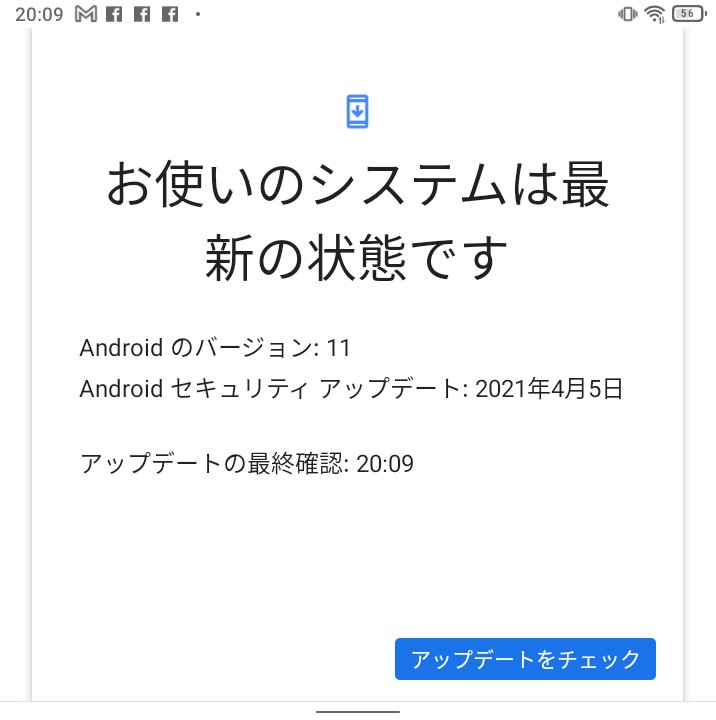
おそらくワイヤレスアップデートのほうがunihertzが自社用に用意した仕組みなんでしょうね。
2.開発者向けオプションは外しておく
開発者向けオプションが付いているとうまく行かないという話も聞きました。
もしONにしている場合は一旦オフにしておきましょう。
「設定」→「システム」→「詳細設定」→「開発者向けオプション」を開いて一番上の「ON」のチェックを外せばOKです。
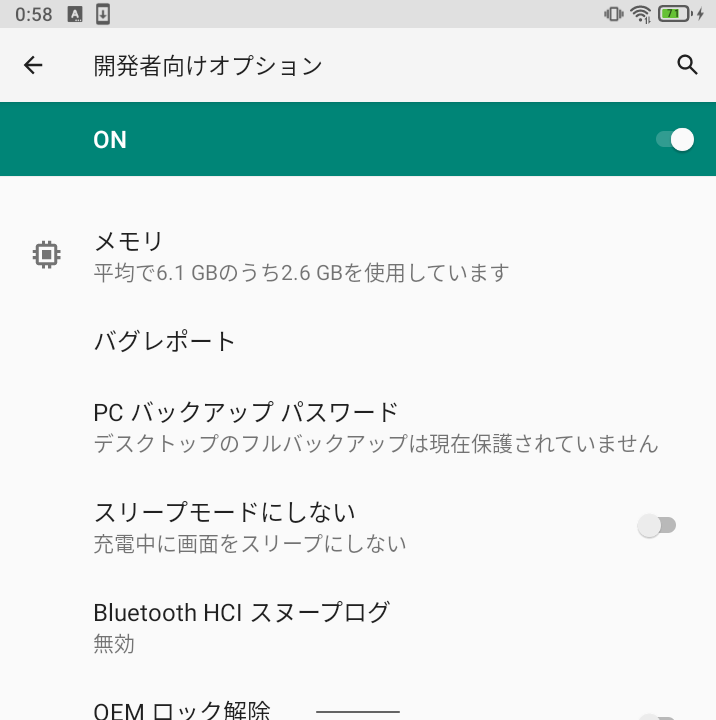
それでもうまく行かない場合は以下を試します。
3.SIMとmicroSDカードを抜く
個人的にはmimcroSDカードが原因だと思っていますが、一応両方外しておくと良いです。
アップデートをダウンロードしてから外すのではなく、先に外してからアップデートを実施するようにしましょう。
microSDが原因だと思うのは、アップデートをダウンロードしてからmicroSDを外してアップデートしようとしたらエラーで失敗したからです、
おそらくアップデートをmicroSDにダウンロードしているんだと思います。
うまく行かないのはその状態でアップデートを行うと再起動時に一旦microSDが外れ、アップデートファイルを見失うからだと思います。
これで駄目ならこの状態で一回ファクトリーリセットかけてやってみるしか無いですね。
4.成功の手順
以下に正常にアップデートできた場合の手順を紹介します。
まずワイヤレスアップデートを実施。
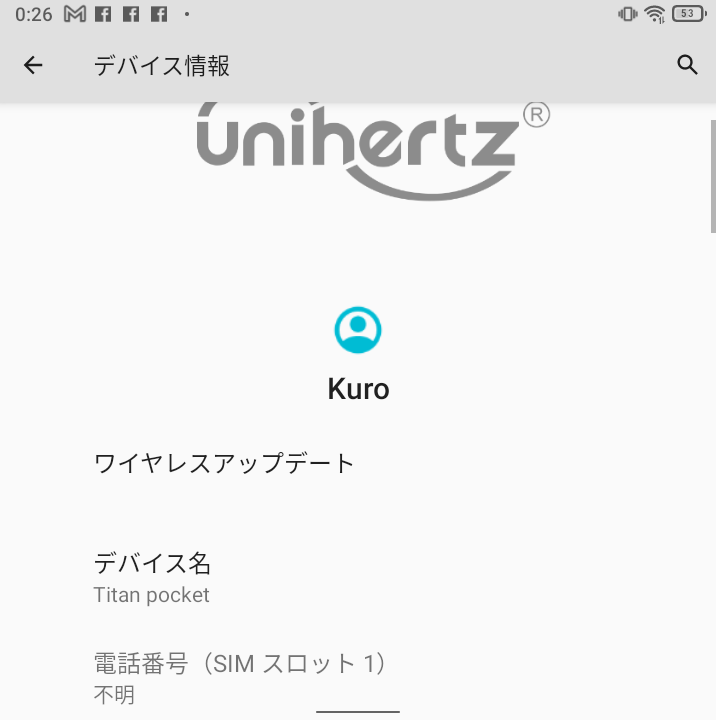
次に「ダウンロード」を選択します。
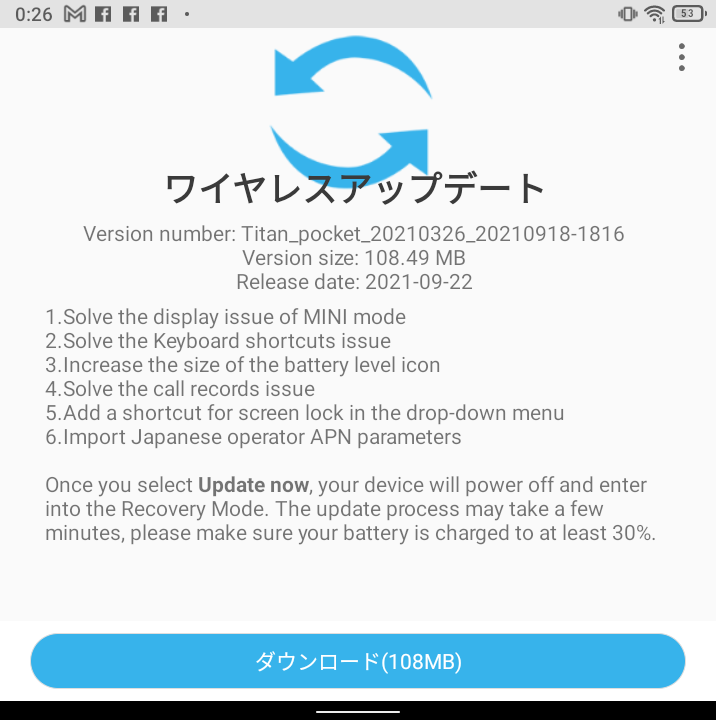
ダウンロードが完了したら「今すぐアップデート」を選択します。
ここで端末が再起動するので、必要なファイルは保存して閉じておきましょう。
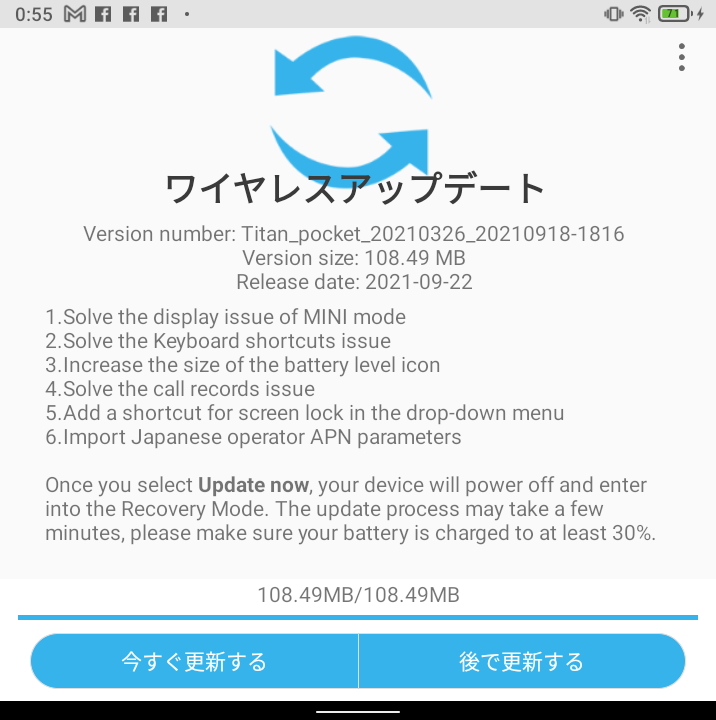
確認画面が出るので「OK」を選択。
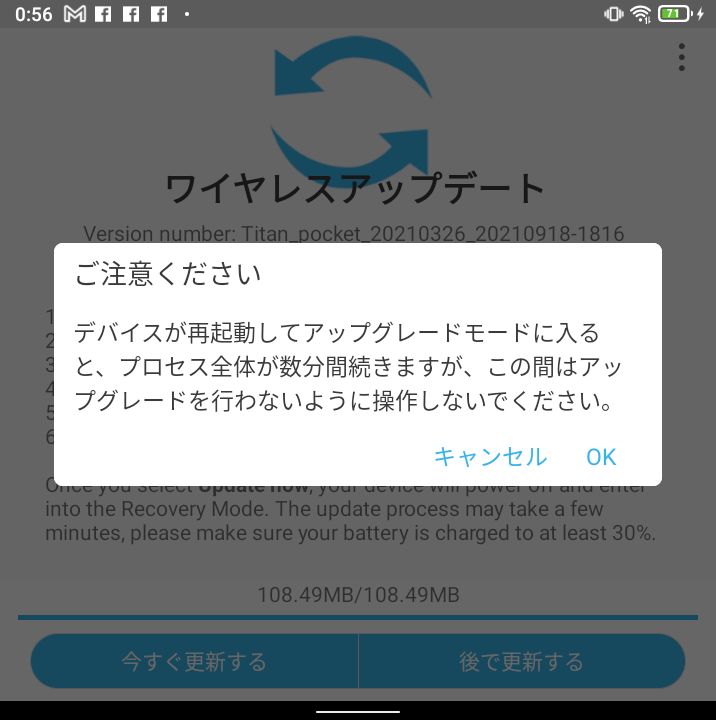
再起動してアップデートの画面が表示されます。
失敗する場合はこれが表示されないことが多いです。

「更新に成功しました」のメッセージが表示されます。
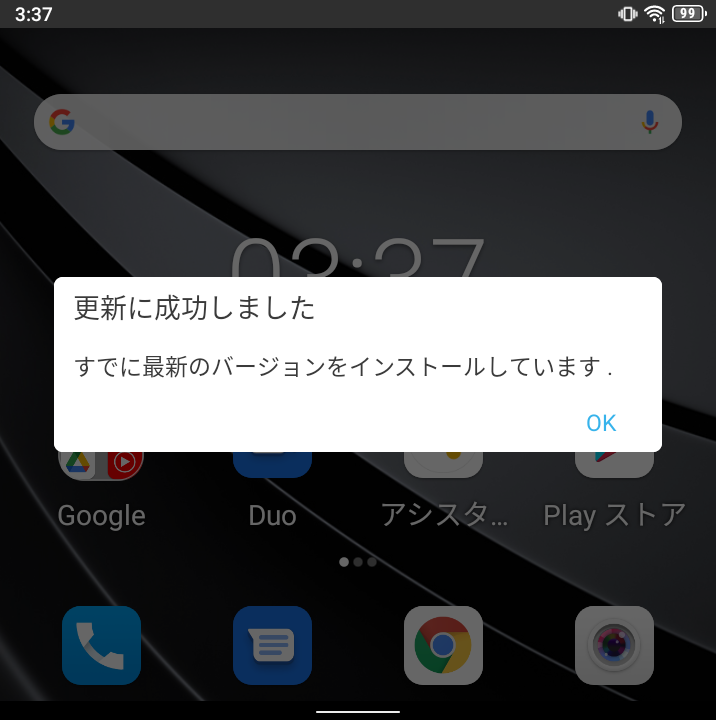
これで完了です。
お疲れ様でした。

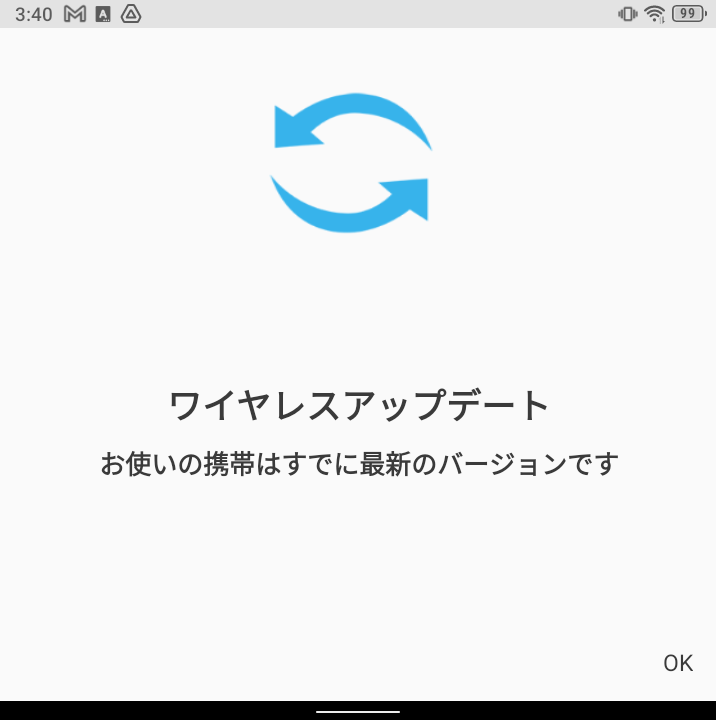
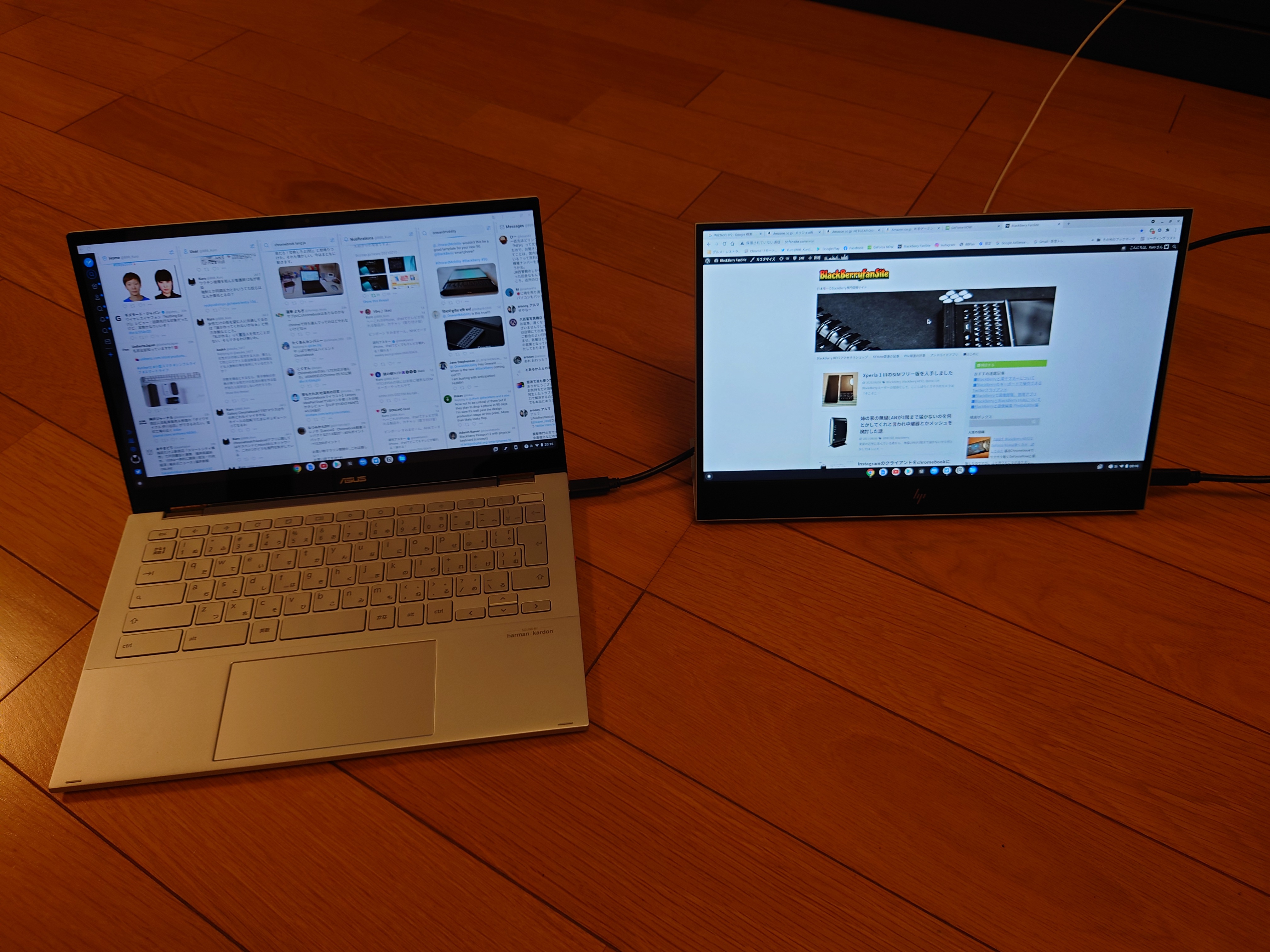

コメント
アップデートで何が良くなっていくか楽しみです。
因みにですがTitan Pocketでの楽天Edyアプリでカードへのチャージは出来るのですか?出来るようなら乗り換えたいですね?出来たら乗り換えたいな。